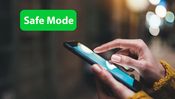Just In
8 એન્ડ્રોઇડ સેટિંગ્સ તમારે તમારા ડિવાઈઝ પર બદલી લેવા જોઈએ
આપણે ઘણાં વર્ષોથી એન્ડ્રોઇડ સ્માર્ટફોનનો ઉપયોગ કરી રહ્યા છે અને અમે તેના મૂળભૂત સેટિંગથી પરિચિત છીએ.
આપણે ઘણાં વર્ષોથી એન્ડ્રોઇડ સ્માર્ટફોનનો ઉપયોગ કરી રહ્યા છે અને અમે તેના મૂળભૂત સેટિંગથી પરિચિત છીએ. જો કે, વપરાશકર્તા અનુભવ વધારવા માટે, તમે તમારા ઉપકરણ પર સેટિંગ બદલી શકો છો. ઉપરાંત, એન્ડ્રોઇડ ઓએસ એ ઘણી બધી સુવિધાઓ સાથે આવે છે, જ્યાં અમે કેટલીક સુવિધાઓ ચૂકી જતા હોઈએ છીએ આજનાં લેખમાં, અમે એન્ડ્રોઇડ સેટિંગ્સ મેનૂમાં તમે ફેરફારો કરી શકો છો.

કીબોર્ડમાં નંબર રો ઉમેરો
આપણે જિબોર્ડ એપ્લિકેશન સાથે આરામદાયક છે અને તે પણ ઉપયોગ કરે છે. જો તમે ઝડપી ટાઇપ કરતા હો તો, સંખ્યાઓ તમને ધીમું કરશે ઉકેલ તરીકે, જિબોર્ડ તમને કીબોર્ડ પર એક અલગ નંબર પંક્તિની પરવાનગી આપે છે. તમારે ફક્ત જિબોર્ડ સેટિંગ્સ પર જવાની જરૂર છે -> પસંદગી -> નંબર રો માટે ટૉગલ ચાલુ કરો

સંવેદનશીલ સામગ્રી છુપાવો
બધા જ જાણે છે કે આપણે લોક-સ્ક્રીન પર સૂચના સાથે વાતચીત કરી શકીએ છીએ. જો તમે અગત્યનું કંઈક અપેક્ષા કરતા હોવ તો અમારી સૂચના સામગ્રીને છુપાવી સારું છે તે કરવા માટે, તમે લૉક સ્ક્રીન પર દેખાતી સૂચનાની સામગ્રી છુપાવી શકો છો. તે કરવા માટે, સેટિંગ્સ> સૂચનાઓ -> કોગ ચિહ્ન ઉપર જમણી તરફ લોક સ્ક્રીન પર ટેપ કરો -> હાઇડ સેન્સિટિવ ડેટા પસંદ કરો.

ક્રોમ એડ્રેસ બાર નીચે તરફ
જો તમારી પાસે મોટી સ્ક્રીનવાળી મોબાઇલ હોય, તો કીબોર્ડમાંથી ટોચ પર પહોંચવા માટે ઘણું મુશ્કિલ કામ છે જો તમે ક્રોમ વપરાશકર્તા છો, તો તમે એડ્રેસ બારને ઉપરથી નીચે સુધી લઈ જઈ શકો છો. ક્રોમ વિશે શ્રેષ્ઠ વસ્તુ એ છે કે, તે તમને બધી પ્રકારની મનોરંજક અને પ્રાયોગિક સેટિંગ્સ આપે છે.
તે કરવા માટે, ગૂગલ ક્રોમ એપ્લિકેશન ખોલો અને એડ્રેસ બારમાં "chrome: // flags" લખો. હવે સેટિંગને "ક્રોમ હોમ એન્ડ્રોઇડ" પર નેવિગેટ કરો અને "પેજમાં શોધો" પસંદ કરો. હવે સેટિંગ પર સીધા જવા માટે "હોમ" શબ્દ શોધો. અને ડ્રોપ-ડાઉન મેનૂમાંથી "એનેબલ" પસંદ કરો.

કોઈ વ્યક્તિગત જાહેરાતો નહીં
ગૂગલ આપણી તમામ પ્રવૃત્તિને ટ્રેક કરે છે અને આપણા વિશે જાણે છે. જો તમે કોઈ વ્યક્તિ છો જે તમારી ગોપનીયતા વિશે સચેત છે, તો તમે વ્યક્તિગત જાહેરાતોને નાપસંદ કરી શકો છો. તે કરવા માટે તમે સેટિંગ્સ પર જઈ શકો છો -> Google> જાહેરાતો -> જાહેરાતને પસંદ કરવાનું બંધ કરો.

ઇન્સ્ટન્ટ ઓટો લૉકને સક્ષમ કરો
ઇન્સ્ટન્ટ ઓટો લૉકને સક્ષમ કરવાથી તમારી માહિતીને બીજા અસ્પષ્ટ લોકોમાં પ્રવેશતા અટકાવે છે. આ કિસ્સામાં, તમે સેટિંગ્સ> ડિસ્પ્લે> સ્લીપ પર જઈને તમારી સ્ક્રીન સમયસમાપ્તિને ઓછી કરી શકો છો.

ડોઝ ઓફ મોડને ડિસએબલ કરો
ડોઝ ઓફ મોડ માર્શમેલોમાં રજૂ કરવામાં આવેલી સુવિધા છે જે તમારા એન્ડ્રોઇડ ઉપકરણ પર બેટરીને બચાવવા માટે તમને સહાય કરે છે. પરંતુ આ મેસેજિંગ એપ્લિકેશન્સ પરની સૂચનાને વિલંબ કરીને સારી કરતાં નુકસાન કરી શકે છે, વીપીએન મુદ્દાઓ અને વધુ બનાવે છે તમે સેટિંગ્સ -> બેટરી દ્વારા તેને ડિસએબલ કરી શકો છો

ઇન્સ્ટન્ટ એપ્લિકેશન્સ
આ સુવિધા એપ્લિકેશન્સને સમય અને ડેટાને બચાવવા માટે જરૂર વગર તપાસવામાં સહાય કરે છે. તમે સેટિંગ્સમાં જઈને તેને સક્ષમ કરી શકો છો -> ગૂગલ -> ઇન્સ્ટન્ટ એપ્લિકેશન્સને સક્ષમ કરો.

ગૂગલ પ્લે પ્રોટેક્ટ
આ એન્ડ્રોઇડ માટે સુરક્ષા સેવાઓ છે, સુરક્ષા સુવિધા પૂરી પાડે છે. તે ગૂગલ પ્લે સાથે દરેક ડિવાઇસમાં સમાયેલ છે અને હંમેશા અપડેટ આપે છે, અને તમારો ડેટા અને ઉપકરણ સલામત રાખવામાં આપમેળે કાર્ય કરે છે મૂળભૂત રીતે, સુરક્ષા વિકલ્પ બંધ છે. તમે સેટિંગ્સ -> ગૂગલ -> સુરક્ષા -> ગૂગલ પ્લે પ્રોટેક્ટ -> સુરક્ષા જોખમો ચાલુ કરો.
-
54,999
-
36,599
-
39,999
-
38,990
-
1,29,900
-
79,990
-
38,900
-
18,999
-
19,300
-
69,999
-
79,900
-
1,09,999
-
1,19,900
-
21,999
-
1,29,900
-
12,999
-
44,999
-
15,999
-
7,332
-
17,091
-
29,999
-
7,999
-
8,999
-
45,835
-
77,935
-
48,030
-
29,616
-
57,999
-
12,670
-
79,470